Bài viết được tư vấn chuyên môn bởi ông Võ Văn Hiếu – Giám đốc kỹ thuật của Trung tâm sửa chữa điện lạnh – điện tử Limosa.
Apple ID là một tài khoản quan trọng đối với chủ sở hữu iPhone. Tài khoản này sẽ lưu giữ tất cả thông tin của người dùng. Nhưng nếu lỡ quên thì cũng đừng quá lo lắng vì việc khôi phục nó rất đơn giản và nhanh chóng mà không phải ai cũng biết. Bài viết dưới đây của Trung tâm sửa chữa điện lạnh – điện tử Limosa sẽ hướng dẫn cho bạn một số cách lấy lại mật khẩu Apple ID khi quên một cách nhanh chóng và dễ dàng thực hiện.

MỤC LỤC
- 1. Apple ID là gì?
- 2. Công dụng của Apple ID là gì?
- 3. Hướng dẫn một số cách lấy lại mật khẩu Apple ID khi quên
- 3.1 Cách lấy lại mật khẩu Apple ID khi quên trên trang web iforgot.apple.com:
- 3.2 Cách lấy lại mật khẩu Apple ID khi quên trên iPhone của bạn
- 3.3 Cách lấy lại mật khẩu Apple ID khi quên trên web Apple
- 3.4 Cách lấy lại mật khẩu Apple ID khi quên bằng Gmail
- 3.5 Cách lấy lại mật khẩu Apple ID khi quên bằng máy tính Windows
1. Apple ID là gì?
ID Apple của bạn là thông tin đăng nhập của bạn cho iTunes Store, Apple Books, App Store, iCloud và các dịch vụ khác của Apple. ID Apple này cũng được sử dụng để định cấu hình cài đặt ID Apple trên iPhone, iPad và máy Mac của bạn. Đây là thông tin quan trọng đối với khách hàng của Apple vì tài khoản ID Apple lưu giữ một lượng lớn thông tin quan trọng của người dùng và được yêu cầu sử dụng các dịch vụ của Apple.
2. Công dụng của Apple ID là gì?
- Sao lưu và lưu trữ dữ liệu bằng iCloud Drive: Khi kết nối với iCloud, bạn sẽ có thêm 5GB miễn phí để lưu trữ các dữ liệu cần thiết ngoài dung lượng bộ nhớ của thiết bị.
- Định vị iPhone: Khi bạn bị mất iPhone, iCloud sẽ phát huy tác dụng để hỗ trợ bạn định vị iPhone. Công cụ “Find My Devices” sẽ hỗ trợ bạn định vị thiết bị, tự động đổ chuông và khóa thiết bị từ xa, thậm chí xóa toàn bộ dữ liệu trong thiết bị để tránh bị đánh cắp dữ liệu.
- Phân phối tài nguyên dữ liệu: Bạn có tùy chọn chia sẻ thông tin của mình với gia đình và bạn bè.
- Chuỗi khóa trên iCloud: Mật khẩu, thông tin cá nhân, tài khoản thẻ tín dụng, v.v. sẽ được đồng bộ hóa và cập nhật trên thiết bị có cùng tài khoản iCloud, cho phép bạn quản lý các thông tin này tốt hơn. một cách thuận tiện.
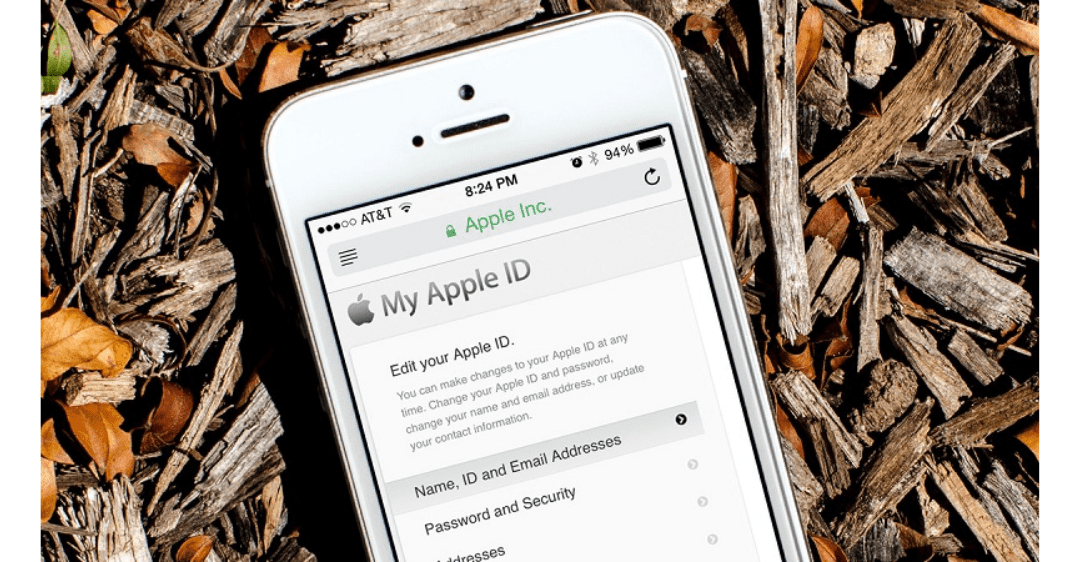
3. Hướng dẫn một số cách lấy lại mật khẩu Apple ID khi quên
3.1 Cách lấy lại mật khẩu Apple ID khi quên trên trang web iforgot.apple.com:
Bước 1: Điều hướng đến iforgot.apple.com, Sau đó, để bắt đầu, hãy nhập địa chỉ email ID Apple của bạn vào hộp Nhập ID Apple của bạn và chọn Tiếp tục.
Bước 2: Xác nhận số điện thoại được liên kết với Apple ID của bạn. Sau đó nhấn Cho phép để đặt lại mật khẩu Apple ID bằng thiết bị hiện tại của bạn.
Bước 3: Cuối cùng, nhập mật mã để mở khóa màn hình iPhone của bạn. Và sau đó nhập mật khẩu Apple ID mới của bạn để tiếp tục sử dụng dịch vụ. Mật khẩu mới này phải có ít nhất 8 ký tự, bao gồm một số, một chữ in hoa và một chữ thường.
3.2 Cách lấy lại mật khẩu Apple ID khi quên trên iPhone của bạn
Nếu quên mật khẩu Apple ID, bạn có thể nhanh chóng khôi phục mật khẩu đó trên điện thoại của mình. Thực hiện theo các bước sau:
Bước 1: Điều hướng đến Cài đặt > Apple ID > Mật khẩu & Bảo mật.
Bước 2: Chọn Thay đổi mật khẩu > Nhập mã PIN iPhone.
Bước 3: Nhập mật khẩu mới vào ô và bấm Thay đổi.
Bạn đã thay đổi thành công mật khẩu Apple ID của mình.
3.3 Cách lấy lại mật khẩu Apple ID khi quên trên web Apple
Bạn có thể truy xuất mật khẩu ID Apple trên thiết bị của mình cũng như đặt lại mật khẩu trên trang web của Apple. Thủ tục như sau:
Bước 1: Truy cập apple.com, nhập ID Apple của bạn vào ô rồi nhấp vào Tiếp tục.
Bước 2: Nhập số điện thoại liên kết với Apple ID của bạn rồi chọn Tiếp tục. Bạn cũng phải cho phép thiết bị được sử dụng để đặt lại mật khẩu Apple ID.
Bước 3: Nhập mật mã iPhone, sau đó nhập mật khẩu Apple ID mới vào cửa sổ, sau đó nhấn Tiếp tục.
3.4 Cách lấy lại mật khẩu Apple ID khi quên bằng Gmail
Bước 1: Điều hướng đến trang web quản lý tài khoản của Apple tại appleid.apple.com > Chọn Quên Apple ID hoặc mật khẩu?
Bước 2: Chọn phương thức khôi phục tài khoản > Tiếp tục bằng cách nhấp vào nút
Bước 3: Apple sẽ cung cấp cho bạn thông tin chi tiết về Gmail > Bây giờ, hãy nhấp vào nút Đặt lại.
Cuối cùng, khi bạn thấy một trang web mới xuất hiện, hãy nhập mật khẩu mới của bạn và xác nhận lại lần nữa.
3.5 Cách lấy lại mật khẩu Apple ID khi quên bằng máy tính Windows
Bạn có hai tùy chọn để kiểm tra ID Apple trên máy tính của mình.
Bước 1: Khởi chạy chương trình iTunes đã được cài đặt trên máy tính của bạn. Trên màn hình chính của iTunes, ID Apple của bạn sẽ được hiển thị ngay bên cạnh biểu tượng Apple.
Bước 2: Bạn cũng có thể xác minh ID Apple của mình trong khu vực Tài khoản của chương trình iCloud trên máy tính của bạn. Khi bạn khởi chạy chương trình iCloud, ID Apple của bạn sẽ xuất hiện ngay bên dưới biểu tượng iCloud.
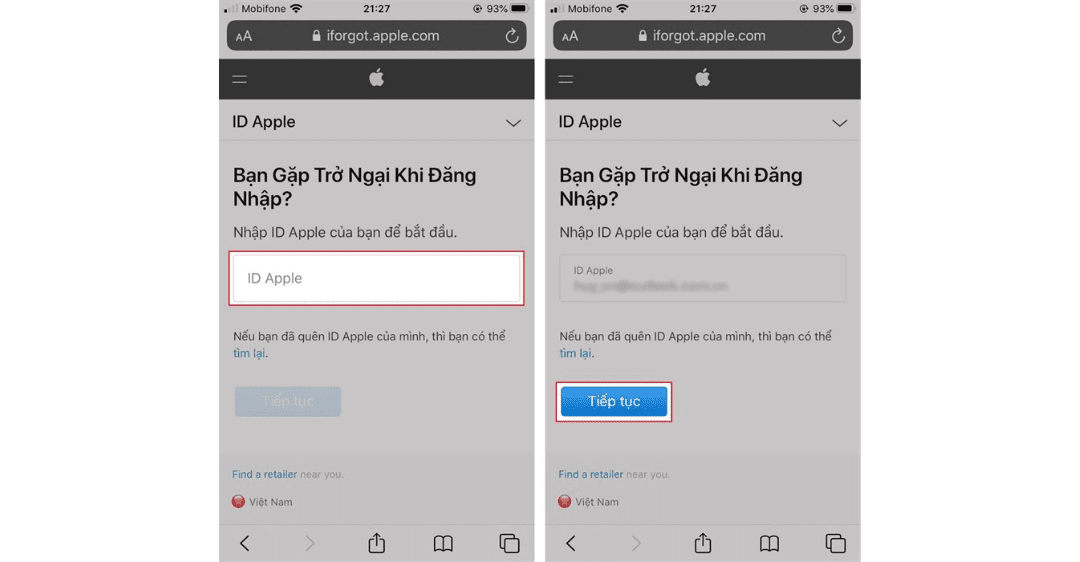
Bài viết trên đây của Trung tâm sửa chữa điện lạnh – điện tử Limosa là những thông tin chi tiết về việc quên mật khẩu ID Apple? Và cách lấy lại mật khẩu Apple ID khi quên đơn giản. Hy vọng bài viết này đã giúp bạn giải quyết vấn đề của mình, nếu không bạn có thể nhờ đến sự hỗ trợ từ nhân viên của chúng tôi qua HOTLINE 1900 2276.

 Thời Gian Làm Việc: Thứ 2 - Chủ nhật : 8h - 20h
Thời Gian Làm Việc: Thứ 2 - Chủ nhật : 8h - 20h Hotline: 1900 2276
Hotline: 1900 2276




